Со временем системный диск с операционной системой Windows засоряется. На нем остается все меньше и меньше места. Для нормальной работы Windows требуется на диске С как минимум 5-6 Гб памяти. Что же делать, если память на диске С продолжает уменьшаться? Как почистить диск C?
Несомненно, в уменьшении места на системном диске виноват сам пользователь. Установка/удаление программ, лишние файлы на рабочем столе, замусоренная папка Temp и многое другое влияют на системный диск.
- Очистка рабочего стола, корзины и документов
- Папка Temp
- Специальные утилиты для очистки
- Стандартные средства очистки диска
- Полезные советы
Очистка рабочего стола, корзины и документов
Многие владельцы компьютеров и не подозревают о том, что все, находящееся на рабочем столе, расположено на диске С. Поэтому первым делом перенесите ваши фильмы, музыку и фотографии с рабочего стола на диск D.
Корзина также по умолчанию хранит файлы на системном диске. Кликните правой кнопкой на корзине и нажмите «Очистить корзину». Тем самым вы окончательно удалите файлы с компьютера.
Папка «Мои документы» содержит в себе образцы музыки, фотографий и видео. Именно туда по умолчанию сохраняются все файлы. Загляните в эту папку и удалите оттуда лишнее.
к содержанию ↑Папка Temp
Данная папка предназначена для временных файлов. К примеру, после установки скачанной программы часть инсталляционного пакета может храниться в этой папке. Также в данной папке могут лежать файлы кеша браузеров и других программ. Со временем объем этой папки может достигнуть нескольких гигабайт.
Чтобы очистить папку Temp, нужно кликнуть одновременно на клавиатуре кнопки «Windows» и «R». В открывшемся окошке вводим %temp% и жмем Enter. В появившейся папке Temp удаляем все содержимое, а затем очищаем корзину.
к содержанию ↑Специальные утилиты для очистки
Как почистить системный диск? Данный вопрос у вас может возникнуть, если после очистки папки Temp память не освободилась. Самой полезной и эффективной программой в плане очистки является утилита CCleaner. Официальный сайт «Склинера» – http://www.piriform.com/ccleaner/download. Программа полностью бесплатна и русифицирована.
После запуска программы вы увидите следующее окошко:
Чтобы начать очистку системы от лишнего мусора, нужно кликнуть кнопку «Анализ», дождаться окончания поиска файлов и нажать на кнопку «Очистка».
После окончания очистки программа уведомит вас о том, что было удалено с диска и в каком объеме.
к содержанию ↑Стандартные средства очистки диска
У вас нет возможности установить программу CCleaner? Тогда вы можете воспользоваться стандартными средствами. Зайдите в «Мой компьютер», кликните правой кнопкой мышки на диске С и выберите пункт «Свойства».
В появившемся окошке нужно нажать на кнопку «Очистка диска».
После анализа файлов Windows предложит вам отметить галочками файлы, которые вы хотите удалить. Помечаем нужные файлы, жмем «ОК» и подтверждаем удаление.
к содержанию ↑Полезные советы
Если после проделанных операций вас все еще беспокоит вопрос, как почистить диск С, то вам помогут следующие советы.
Совет № 1. Отключите спящий режим и режим гибернации. Файл hiberfil.sys, который отвечает за спящий режим, хранится на диске С и равен объему оперативной памяти, установленной в ПК. К примеру, если в вашем компьютере 32 Гб оперативки, то именно 32 Гб памяти на диске С занимает этот файл. Отключение спящего режима может существенно увеличить объем свободного места на системном диске.
Совет № 2. Отключите файл подкачки. Если у вас много оперативной памяти на ПК, то файл подкачки pagefile.sys будет лишь тормозить систему. Поэтому его можно спокойно отключить, тем самым освободив место на локальном диске С.
Совет № 3. Очистите кеш браузера. У каждого браузера свой способ очистки, но утилита CCleaner может разом очистить кеши всех браузеров.
Главное, запомните, что на диске C нежелательно хранить мультимедиа-контент, так как наличие большого количества фильмов/музыки и других файлов на рабочем столе становится главной причиной загруженности системного диска.
Предлагаем посмотреть интересный видеоролик об очистке локального диска C:

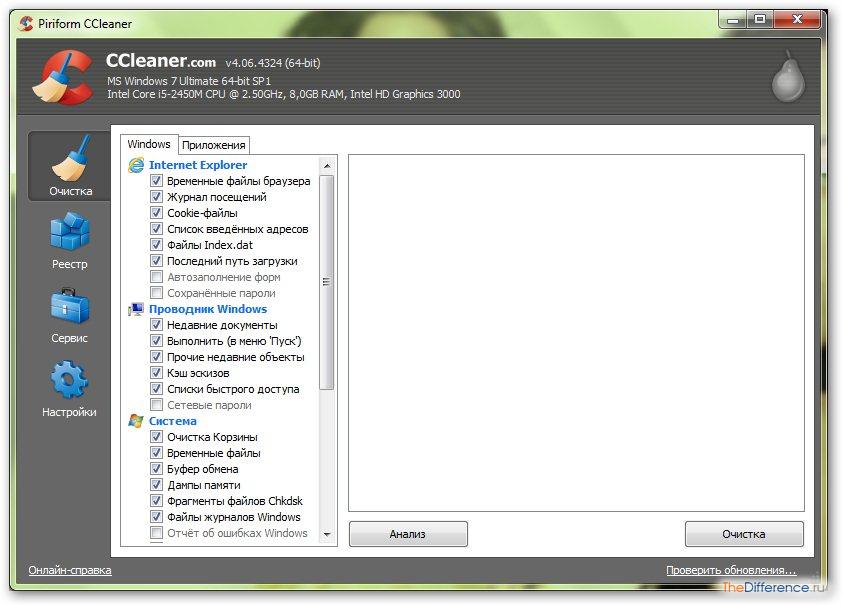

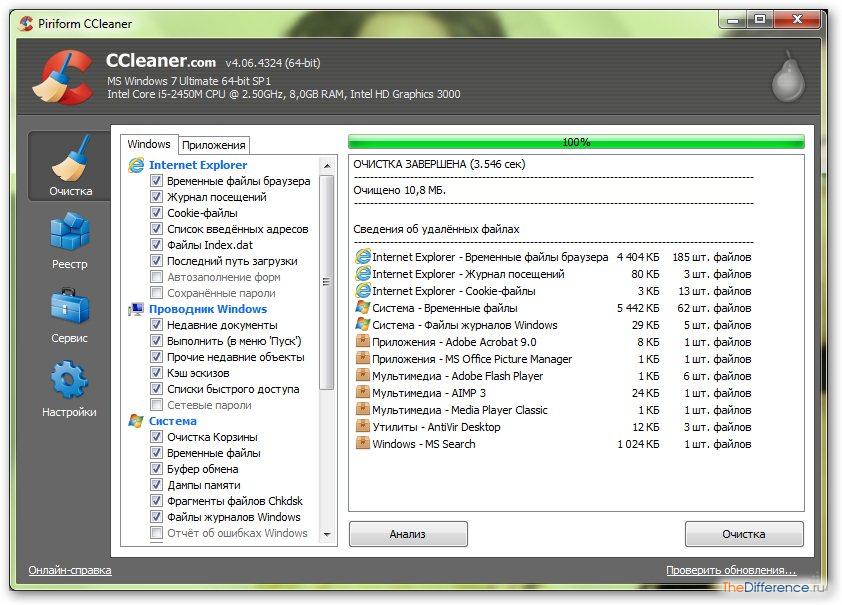
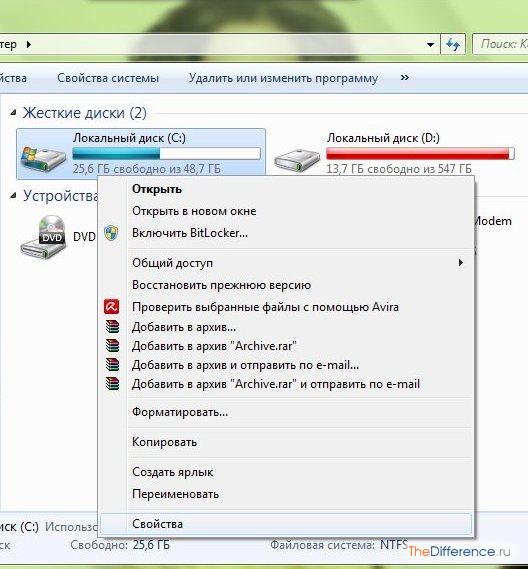
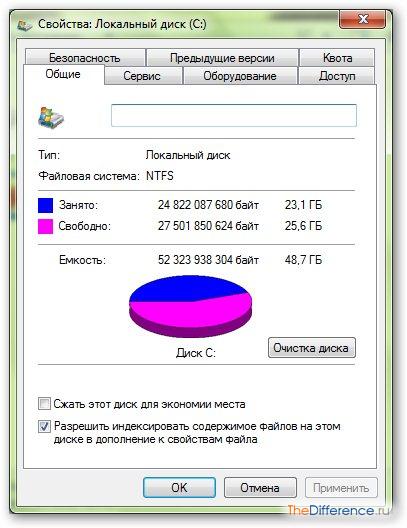
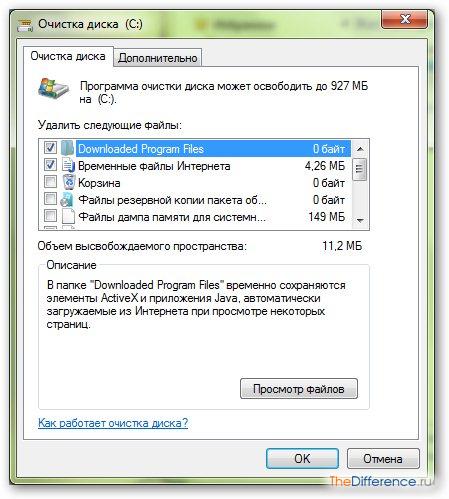




/rating_on.png)
/rating_off.png)